在编辑Word文档时,我们可能会遇到下面的问题:文档打开后,无法显示出输入法状态栏,按输入法切换快捷键也没有反应。这篇文章就跟大家分享一下解决办法。操作步骤:1.打开Word文档后......
2022-05-07 417 word无法显示输入法
在word中可以将两个汉字设置为一个汉字,也就是将多个字符设置为只占有一个字符的宽度,这种功能一般用于在名片制作、书籍排版、封面设计等地方,3个步骤王老师教大家word2019中合并字符的操作方法。
步骤1、打开Word文档,选中需要合并的文字,切换至“开始”选项卡,在“段落”组内单击“中文版式”下拉按钮,然后在展开的菜单列表内选择“合并字符”选项,如图1所示。
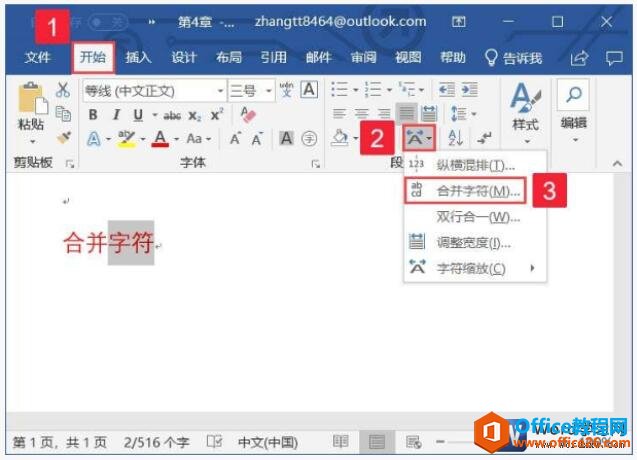
图1
步骤2、打开“合并字符”对话框,单击“字体”下拉按钮选择合适的字体,例如“楷体”,单击“字号”下拉按钮选择文字字号,此时用户可以在“预览”窗格内看到设置效果。设置完成后,单击“确定”按钮,如图2所示。
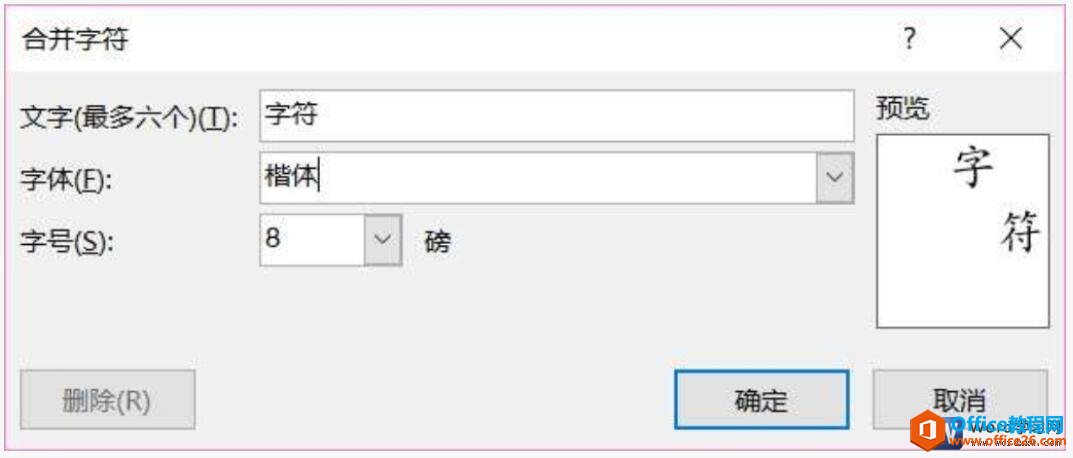
图2
步骤3、返回Word文档,即可看到获得的字符合并效果,如图3所示。wps下一页如何增加_wps下一页增加的方法
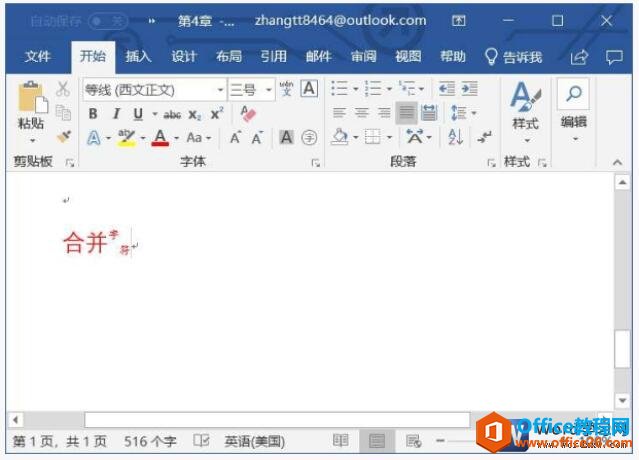
图3
合并字符非常的简单,只需要以上3个步骤即可,其实合并字符我们也可以理解为把多个汉字组合为一个汉字的宽度,主要用于在特殊的排版上。
相关文章

在编辑Word文档时,我们可能会遇到下面的问题:文档打开后,无法显示出输入法状态栏,按输入法切换快捷键也没有反应。这篇文章就跟大家分享一下解决办法。操作步骤:1.打开Word文档后......
2022-05-07 417 word无法显示输入法

人民币符号为,书写顺序为:先写大写字母Y,再在竖划上加上二横,即为,读音为:yun(音:元)。今天,小编给大家分享几个在word中打人民币符号的方法。搜狗输入法输打人民币符号第一......
2022-05-07 286 Word人民币符号

分两步来完成。①合并成一页第一种情况,如果两页的文档是在同一个文档中,那么,你可以通过设置纸张的大小来使得新的一页里能容下原来两页的内容。如果不必打印,那么可以自行设......
2022-05-07 156 word文档两页合并成一页